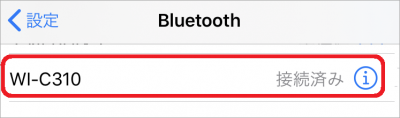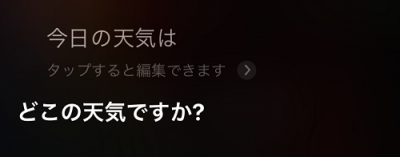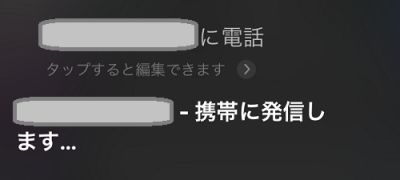おはようございます!!
昨日、こちら↓の記事を書かせていただきました。
SONYのワイヤレスイヤホン「WI-C310」の【じっくり見てみた】編ですね!!
本日は続編の【使ってみた編】です。
(一瞬で終わる)セッティングの方法や、音声アシスタントを使った裏技なども書かせていただきます!!
目次
ソニー ワイヤレスイヤホン WI-C310 : Bluetooth対応/最大15時間連続再生/マイク付き フラットケーブル採用 2019年モデル ブラック WI-C310 BC
こちらです。

5,000円弱の製品ですね。安くはありませんが、高くもありません。
ただ、機能を考えるとかなりコストパフォーマンスが高い製品だと思います。
詳細は前回の記事↓で!!
【使ってみた編】
まずはセッティングからですね!
そこから順番に使っていきます!!
Bluetoothでスマホとセッティング!!
iPhoneで書かせていただきますがAndroidでも基本的に同じです。
事前にUSBケーブルを差し込み、LEDが青く光るまでしっかり充電しておきました。
まず、iPhoneを取り出して[設定]アプリから[Bluetooth]を開きました。
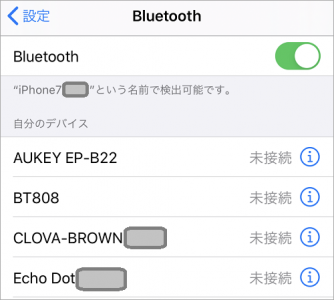
この時点では何も繋がっていませんね。
(※ 時々Alexaが乱入して繋がっていたりするので、その時は切ってやります)
新しいデバイスは一番下に表示されるので、この時点で上に上げておきました。
そして、イヤホンの中央のボタンを長~く押してみると、
「パワーオン!・・(数秒)・・ブルートゥースペアリング!!」
と聞こえてきて、画面下に「WI-C310」が現れました!!
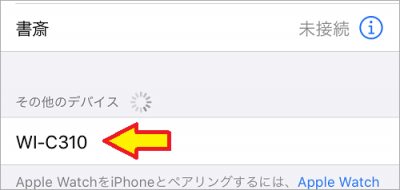
これをタップすると・・・
「ブルートゥースコネクテッド!!」
と言って、上のBluetooth機器一覧の中に入り接続済みになりました。
これで接続終了ですね。
次回からは数秒長押しするだけで勝手に繋がってくれます。
起動時にはバッテリー残量も言ってくれる(※ 英語)ので便利ですね。
ただ、数字が見えるのはiPhone本体の容量だけですね。
イヤホンの容量は小さい電池マークに目を凝らさないとダメなので、音声で言ってくれるのはありがたいです。
音楽を聞いてみた!!
これが本来の目的なので最初に確認しておきます。
操作方法はこちら↓です。

iPod・・・じゃなかった、ウォークマン時代からお馴染みで、体に焼き付いてますので全く問題ありません・・・と、思ったら頭出し機能が追加されてました(笑)
では、聴いてみます!!
いろいろ音楽サービスを変えて聴いてみましたが、さすがに重低音は出ないものの普通に素晴らしい音質です。
ここはSONYさんとして妥協できないところでしょう。
・・・そもそも、ワイヤレスイヤホンで音質を語るのは軽自動車で乗り心地を(以下略)
電話を受けてみた!!
残念ながら発信はできないんですね。着信のみです。
いや、それは建前でホントは・・・これは後で書きますね。
操作方法はこちら↓です。

電話が掛かってきたら、真ん中のボタンで電話に出るだけですね。
切るときも真ん中のボタンで切るだけです。
これなら私のサルのような頭でもできます。
 ・・・で、最後のところに、
・・・で、最後のところに、
「スマートホンやパソコンの通話アプリには対応していません。」
と、ありましたが、どうでしょうか?
一番頻繁に使うであろうLINEでは・・・
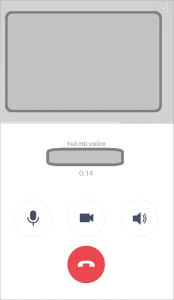 アイコンをマスクしたのでゲームボーイのように見えてますが、
アイコンをマスクしたのでゲームボーイのように見えてますが、
イヤホンのボタンを押してLINE通話を着信した状態です。
問題なく着信できました!
他にも、iPhone純正のFaceTime(オーディオ、ビデオ)でも大丈夫でした。
全てが大丈夫かどうかはわかりませんが、試してみる価値はありそうですね。
あと、電話をかける方はこの後に書きます。
Siriを使ってみた!!
これが本編ですね・・・って、ここまでは何??
操作方法はこちら↓です。
SiriやGoogleアプリを有効にした状態で待ち受け中や音楽再生中に「ー」ボタンを2回押す(ボタンを0.5秒以内に2回押して離す)
なかなか難易度が高くなりました。
・・・といっても、普通に「カチ!カチ!」と2回押して「ピポン!」というSiriの反応音が聞こえてからコマンドを言ってやればOKです。
「カチ!カチ!」
「ピポン!」
「今日の天気は?」
「どこの天気ですか?」
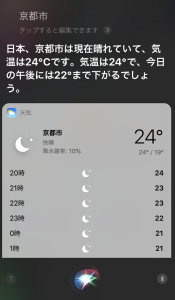
こんな感じですね。
一応、説明用に画面を貼りましたが、やりとり毎に「ピコン!」と音がでますので、音声だけで対話が可能でした。
Siriを使えば!(いろんな方法で)発信もできる!!
本機の仕様では着信のみなのですが、Siriを使えば発信も可能です。
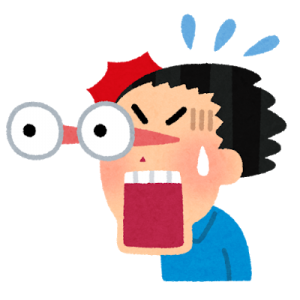 一番単純なのは携帯電話ですね。
一番単純なのは携帯電話ですね。
連絡先アプリに載っている名前に「xxxに電話!」でかけられます。
これはLINEを使った方法の紹介でしたが、同様にFaceTimeも可能でした。
「LINEで」「FaceTimeで」と最初に付ければ、あとは必要事項は聞いてきてくれます。
ちなみに、iPhoneがスリープモードであっても、ケースに入ってたりカバンの中にあっても、Bluetoothで接続されていさえすれば音声だけで電話することが可能でした。
Googleアシスタントは・・・動きませんでした(泣)
前回も書きましたが、公式ページにはこのように書かれていました。
Siri(R)(*1)やGoogle(TM)アプリ(*2)といったスマートフォンの音声アシスタント機能の起動にも対応
スマートフォンを取り出さず、ヘッドホン側の操作と音声操作により、電話をかけたり音楽を再生したり、天気予報などのちょっとした調べ物をすることも可能です。
当然のことながらiPhoneでGoogleアシスタントが使えるか試してみました。
・・・といっても、取説には何も書かれていませんので、試してみるしかありません。
とりあえず、Googleアシスタントアプリを前面に出しました。
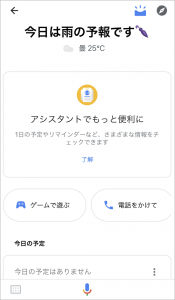
この状態で「カチ!カチ!」してみたのですが、Siriが立ち上がります。
とりあえず、ここから呼び出せばいいやと「Googleアシスタント!」と言ってみたのですが、Googleアシスタントアプリに切り替わるだけでその先がありません。
残念ながら、本機では(iPhoneの)Googleアシスタントは呼び出せないようです。

ちなみに「もしや!」と思ってこの逆も確かめてみたのですが、
当然のことながらAndroidではSiriは呼び出せませんでした。
これはアプリが無いので想像がつきますね。
それにしても、
Siri(R)(*1)やGoogle(TM)アプリ(*2)といったスマートフォンの音声アシスタント機能の起動にも対応
という表現は微妙ですね。
 世界のSONYさんにケンカ売ったらあかん!
世界のSONYさんにケンカ売ったらあかん!
あそこはマニュアル1つにも命かけてるんや!!
まとめ
いろいろ嬉しいこと、悲しいことがありました。
- Bluetoothでのセッティングは他の製品と同じで簡単!
- 音は普通に良いものの、低音を期待してはダメ!!
- 電話の発信は不可と書かれているが、Siriを使えば携帯だけでなく、
LINE,FaceTimeなど他の方法でも可能!! - スリープからでもSiriは起動する為、完全なハンズフリーホンが可能!!
- iPhoneはSiriのみ、AndroidはGoogleアシスタントのみで両方は使えない!
こんなところでしょうか?
残念ながら、私の当初の目論見「iPhoneで歩きながらGoogleアシスタントを使う」は夢に消えました。
どうしても使いたければAndroidを使うしかないのですが、iOS14での改善・・・ダメでしょうね(泣)
以上です。
実は、Androidでは標準アシスタントで「Alexa」を選択できます。
それならば、今回のイヤホンで音声アシスタントも!!・・・と、思ったのですが、こちらも残念ながらダメでした。
3アシスタント対応のイヤホンって、どうなっているんでしょうね?
・・・と、悩んでいても仕方がないので調べてみました。
こちらの製品では専用アプリで設定するみたいですね。

イヤホンから特別な信号が出ると専用アプリで設定していたアシスタントが起動する仕組みでした。そこからは音声がそのアプリに送られるのでしょうね。
単純に使えるといっても、機種によってはこんな罠があるんですね。
あの書き方は確かに嘘ではないのですが・・・グレーゾーンだと思います(泣)
(おわり)